iOS 实现启动屏动画(Swift实现,包含图片适配)
准备工作
首先我们需要确定作为宣传的图片的宽高比,这个一般是与 UI 确定的。一般启动屏展示会有上下两部分,上面是宣传图片,下面是 App 的 Logo。
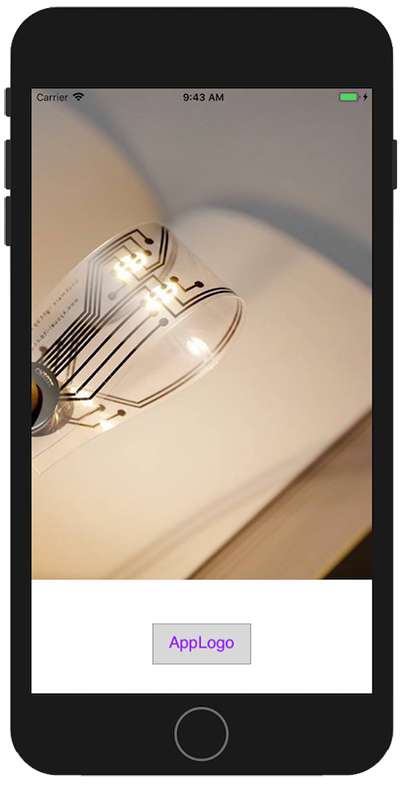
实现思路
在 LaunchScreen 结束后,在 AppDelegate 中将 rootViewController 指向展示广告用的 AdViewController,在AdViewController 中设置一段时间后自己销毁,并提供回调方法在 AppDelegate 中将 rootViewController 指向 App 真正的首页。
文件目录结构
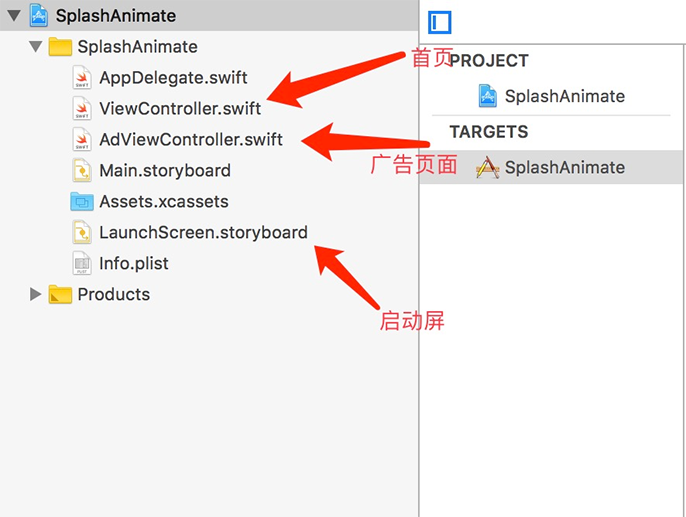
实现细节
- 新建一个 AdViewController 用于放置广告宣传等展示.注意有一个回调方法。
class AdViewController: UIViewController {
// 用于 AdViewController 销毁后的回调
var completion: (() -> Void)?
var adImage: UIImage?
var adView: UIImageView?
override func viewDidLoad() {
// ....
}
}
在 ViewDidLoad 方法中配置广告图,同时判断 iPhoneX的特殊情况
```Swift
override func viewDidLoad() {
super.viewDidLoad()
var adViewHeight = (1040 / 720) * screenWidth
var imageName = "start_page"
if UIDevice.isiPhoneX() {
adViewHeight = (1920 / 1124) * screenWidth
imageName = "start_page_x"
}
adView = UIImageView(frame: CGRect(x: 0, y: 0, width: screenWidth, height: adViewHeight))
adView?.image = UIImage(named: imageName)
adView?.contentMode = .scaleAspectFill
self.view.addSubview(adView!)
let bottomHolderView = UIView(frame: CGRect(x: 0, y: screenHeight-120, width: screenWidth, height: 120))
self.view.addSubview(bottomHolderView)
let logo = UIImageView(frame: CGRect(x: (screenWidth-120)/2, y: (120-50)/2, width: 120, height: 50))
logo.image = UIImage(named: "start_logo")
bottomHolderView.addSubview(logo)
let time: TimeInterval = 1.0
DispatchQueue.main.asyncAfter(deadline: DispatchTime.now() + time) {
self.dismissAdView()
}
}
```
上面代码中有几个注意的:
因为图片要撑满屏幕的宽度,所以宽度是固定的,根据图片的高宽比,算出图片实际应有的高度,这样图片可以在各个尺寸的 iPhone 中才不会因为拉伸而变形。但是因为 iPhoneX 特殊的宽高比,所以还是要为它特定一张图片,不然即使图片在 iPhoneX 上不变形,图片所占的高度会太小,或者顶部被刘海遮挡内容而不美观。
```Swift
var adViewHeight = (1040 / 720) * screenWidth
var imageName = "start_page"
if UIDevice.isiPhoneX() {
adViewHeight = (1920 / 1124) * screenWidth
imageName = "start_page_x"
}
```
上面判断是否为 iPhoneX 我是在 UIDevice 里扩展了一个方法:
extension UIDevice {
public static func isiPhoneX() -> Bool {
if UIScreen.main.bounds.height == 812 {
return true
}
return false
}
}
还有注意在执行销毁时调用回调方法
let time: TimeInterval = 1.0
DispatchQueue.main.asyncAfter(deadline: DispatchTime.now() + time) {
self.dismissAdView()
}
- 在 AppDelegate 中 didFinishLaunchingWithOptions 方法中调用下面的 setUpWindowAndRootView() 来管理页面展示
extension AppDelegate {
func setUpWindowAndRootView() {
window = UIWindow(frame: UIScreen.main.bounds)
window!.backgroundColor = UIColor.white
window!.makeKeyAndVisible()
let adVC = AdViewController()
adVC.completion = {
let vc = ViewController()
vc.adView = adVC.view
self.window!.rootViewController = vc
}
window!.rootViewController = adVC
}
}
注意在 AdViewController 销毁的回调方法中,将 AdViewController 的 view 传给真正的首页,让首页来执行动画
adVC.completion = {
let vc = ViewController()
// 将 AdViewController 的 view 传给真正的首页,让首页来执行动画
vc.adView = adVC.view
self.window!.rootViewController = vc
}
- 在首页 ViewController 里我们有如下方法来执行 AdViewController 的销毁动画,这里配置的动画是常见的扩大渐变消失
private var advertiseView: UIView?
var adView: UIView? {
didSet {
advertiseView = adView!
advertiseView?.frame = self.view.bounds
self.view.addSubview(advertiseView!)
UIView.animate(withDuration: 1.5, animations: { [weak self] in
self?.advertiseView?.transform = CGAffineTransform(scaleX: 1.2, y: 1.2)
self?.advertiseView?.alpha = 0
}) { [weak self] (isFinish) in
self?.advertiseView?.removeFromSuperview()
self?.advertiseView = nil
}
}
}
至此,一个简单的启动屏动画就完成了,下面可以看看效果图:

iOS 实现启动屏动画(Swift实现,包含图片适配)
注:本文著作权归作者,由demo大师代发,拒绝转载,转载需要作者授权
iOS 实现启动屏动画(Swift实现,包含图片适配)的更多相关文章
- [UWP小白日记-10]程序启动屏(ios解锁既视感)
讲一下 微软爸爸的开发者大会2016又暴了个表达式动画和Windows.UI.Composition的API,好叼的样子. 官方示例库GitHub 目前是懵逼状态,好复杂.脑细胞已经在地府排队了. ( ...
- React Native(ios)项目中logo,启动屏设置
由于logo和启动屏尺寸多,react native(ios)中没有命令可以自动生成各种的尺寸,所以可以使用以下办法:在ionic项目中生成(使用命令:ionic resources)后,再粘贴到re ...
- 马蜂窝 iOS App 启动治理:回归用户体验
增长.活跃.留存是移动 App 的常见核心指标,直接反映一款 App 甚至一个互联网公司运行的健康程度和发展动能.启动流程的体验决定了用户的第一印象,在一定程度上影响了用户活跃度和留存率.因此,确保启 ...
- iOS 9 分屏多任务:入门(中文版)
本文转载至 http://www.cocoachina.com/ios/20150714/12555.html 本文由钢铁侠般的卿哥(微博)翻译自苹果官方文档:Adopting Multitaskin ...
- iOS自定义转场动画实战讲解
iOS自定义转场动画实战讲解 转场动画这事,说简单也简单,可以通过presentViewController:animated:completion:和dismissViewControllerA ...
- iOS四种多线程(swift和oc)
在这篇文章中,我将为你整理一下 iOS 开发中几种多线程方案,以及其使用方法和注意事项.当然也会给出几种多线程的案例,在实际使用中感受它们的区别.还有一点需要说明的是,这篇文章将会使用 Swift 和 ...
- iOS 自定义转场动画
代码地址如下:http://www.demodashi.com/demo/12955.html 一.总效果 本文记录分享下自定义转场动画的实现方法,具体到动画效果:新浪微博图集浏览转场效果.手势过渡动 ...
- IOS程序启动原理
1.Info.plist 建立一个工程后,会在Supporting files文件夹下看到一个“工程名-Info.plist”的文件,该文件对工程做一些运行期的配置,非常重要,不能删除 常见属性(红色 ...
- iOS检测用户截屏并获取所截图片
iOS检测用户截屏并获取所截图片 微信可以检测到用户截屏行为(Home + Power),并在稍后点击附加功能按钮时询问用户是否要发送刚才截屏的图片,这个用户体验非常好.在iOS7之前, 如果用户截屏 ...
随机推荐
- 非MFC工程中使用MFC库
目录(?)[-] 需求说明 常见问题 问题分析 参考解决方法 我的解决方案 Stdafxh的原理 需求说明 C++工程的类型有很多,从VS(或VC)可以看到常见的有:Win32 Console A ...
- Java中如何去除List中的重复的值?
package com.test; import java.util.*; public class Test { /** AAAA AAAA BBBB BBBB CCCC CCCC CCCC CCC ...
- UVA 1589:Xiangqi (模拟 Grade D)
题目: 象棋,黑棋只有将,红棋有帅车马炮.问是否死将. 思路: 对方将四个方向走一步,看看会不会被吃. 代码: 很难看……WA了很多发,还越界等等. #include <cstdio> # ...
- Django和SQLAlchemy区别
译者注:本文首先介绍了什么是ORM,然后从多个方面对Python语言下的两个ORM库Django和SQLAlchemy进行比较,为ORM的选型提供了较为全面的指导建议.以下是译文. ORM是什么? 在 ...
- 设计模式-python实现
设计模式是什么? 设计模式是经过总结.优化的,对我们经常会碰到的一些编程问题的可重用解决方案.一个设计模式并不像一个类或一个库那样能够直接作用于我们的代码.反之,设计模式更为高级,它是一种必须在特定情 ...
- 去除整站下载文件中的tppabs等冗余代码
用TeleprotUltra复制了一个网站,结果网页中出现了很多形如tppabs=””的冗余代码,点击vs中的“在文件中查找”图标,打开“查找和替换”对话框,转到“快速替换”,然后进行以下设置: “查 ...
- C# 查看本机安装的NET Framework 版本
https://docs.microsoft.com/zh-cn/dotnet/framework/migration-guide/how-to-determine-which-versions-ar ...
- Python与数据结构[0] -> 链表/LinkedList[0] -> 单链表与带表头单链表的 Python 实现
单链表 / Linked List 目录 单链表 带表头单链表 链表是一种基本的线性数据结构,在C语言中,这种数据结构通过指针实现,由于存储空间不要求连续性,因此插入和删除操作将变得十分快速.下面将利 ...
- python实现无重复字符串的最长子串
给定一个字符串,请你找出其中不含有重复字符的 最长子串 的长度. 示例 1: 输入: "abcabcbb" 输出: 3 解释: 因为无重复字符的最长子串是 "abc&qu ...
- [HDU6223]Infinite Fraction Path
题目大意: 有$n(n\leq 150,000)$个编号为$0_n-1$格子,每个格子有一个权值$w_i(0\leq w_i\leq 9)$.从任意一个点出发,按照一定的规则进行跳转.设当前的格子为$ ...
